Installation de Omniware
Lancez le programme
d'installation de Omniware et suivez les étapes d'installation.
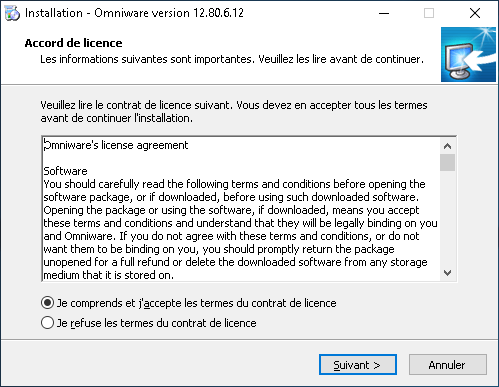
Cliquez sur "J'accepte les termes du contrat de licence".
Un message apparaît pour vous demander de confirmer la création des fichiers Omniware sur C.
Le chemin d'installation est obligatoire:
%ProgramFiles%\Omniware
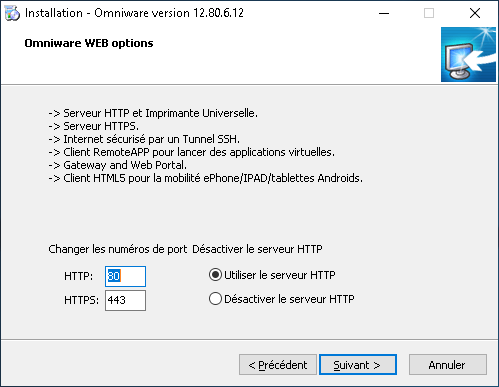
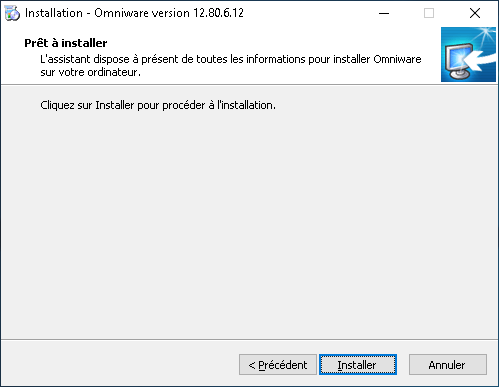
Les serveurs Web écoutent sur les ports 80 et 443 par défaut.
Nous vous recommandons d’accepter les paramètres d’installation par défaut de Omniware.
Selon notre expérience, la plupart des problèmes de production sont dus aux fonctionnalités
de sécurité de Windows. Vous pouvez toujours modifier ces ports si vous le souhaitez
lors de l'installation ou à tout moment via la page
Gestion du serveur web intégré de l'AdminTool .
Assurez-vous simplement que les ports définis sont disponibles et que Java est installé
sur le serveur.
La barre de progression apparaît et vous permet de suivre la progression du processus:
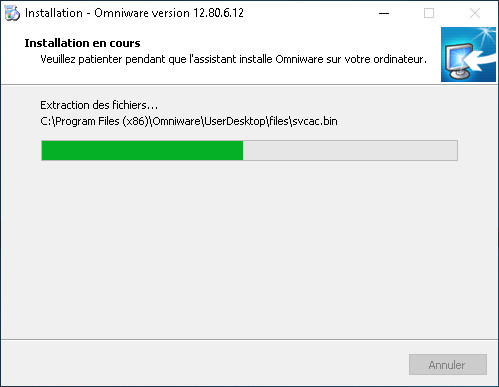
- Depuis la version 11.40 de Omniware, vous pouvez choisir d’installer Omniware Security, notre puissant complément de sécurité, dans sa version d’essai Ultimate (toutes les fonctions de sécurité sont gratuites pendant 2 semaines) sur votre système Omniware:
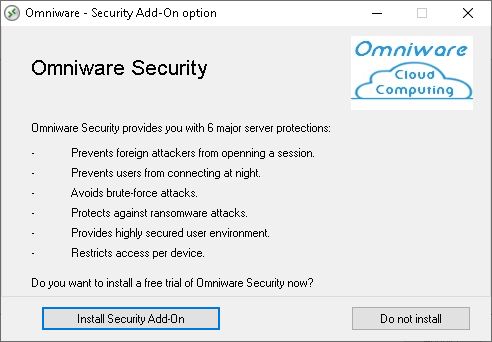
Pour plus d'information sur ce produit, veuillez nous contacter.
Ensuite, une fenêtre vous informe de la fin de l'installation.
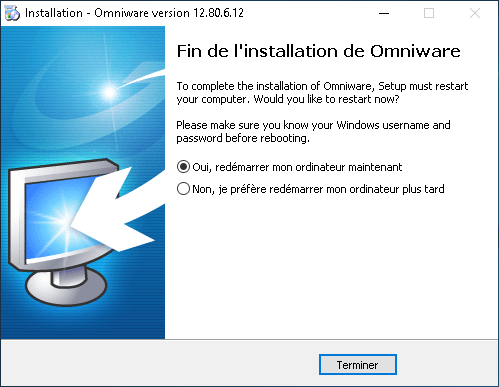
Pour utiliser Omniware, vous devrez redémarrer votre système. Vous aurez une version
complète pour une période d'essai de 15 jours avec 5 utilisateurs simultanés.
Si vous souhaitez disposer de la liste des derniers utilisateurs connectés à
l’ouverture de la sessions Windows, appliquez les consignes ci-dessous.
A l'issue de l’installation de Omniware sur un OS Desktop, et avant de redémarrer
le serveur, appliquez l'action suivante :
Dans l"AdminTool", sélectionnez l'onglet "Sessions", puis dans
"Préférence d'ouverture de session ", activez "Afficher les derniers
utilisateurs connectés".
Cliquez sur le bouton 'sauver'. A présent le serveur pourra être redémarré
